介绍
小编给大家分享一下将崇高的文本如何设置成中文版,相信大部分人都还不怎么了解,因此分享这篇文章给大家参考一下,希望大家阅读完这篇文章后大有收获、下面让我们一起去了解一下吧!
<强>写这篇博客的原因:
我当时在网上找教程的时候很多都说第一步先在首选项里面找到包控制,但是当时我的首选项里面并没有这一项,以至于无从下手,再经过找资料尝试以后才发现:需要自己添加之后才会有这一项,可能这个细节被那些写博客的人疏忽了,所以我趁热打铁,刚刚更改汉语版后,又把中文包删了,来写一下这篇博客。
1。打开的文本,使用快捷键<强> Shift + Ctrl + P 强,弹出查找栏,如图:
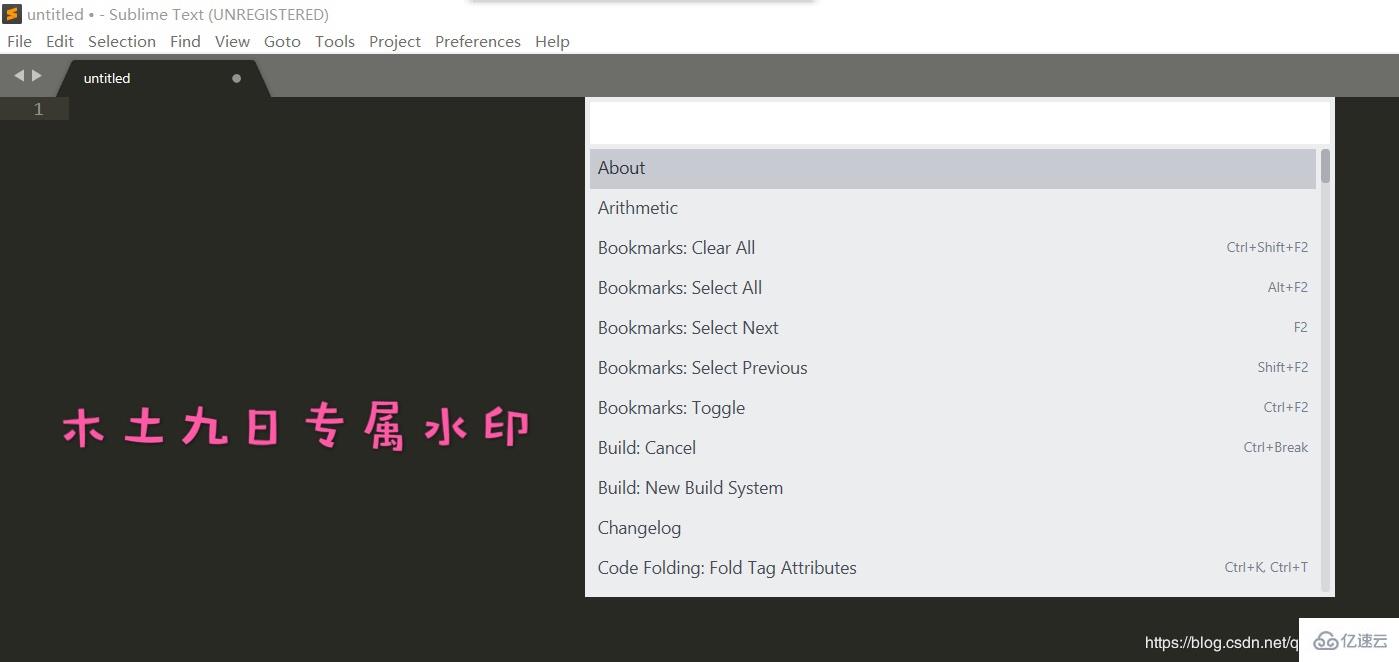
2。在搜索框中输入关键字<强> 强,安装出现下拉选项,点击选择其中的:<强>包控制:安装包强,如图:
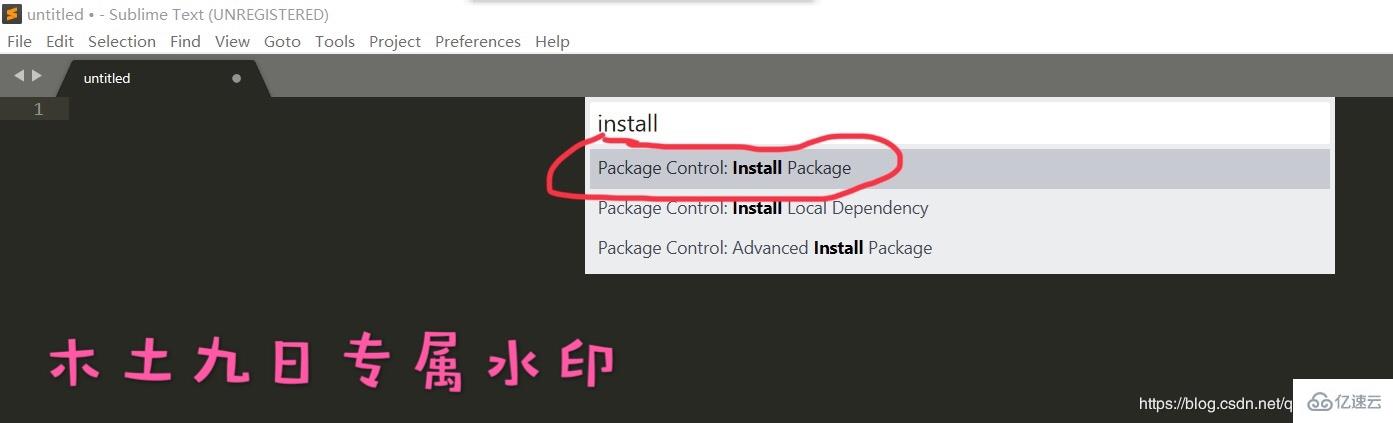
刚点击之后并不会立刻有反应,<强>需要稍等一会强,(我当时就以为自己没点到,其实并不是),然后就会弹出一个消息框,表示插件列表加载完成,出现如下列表:
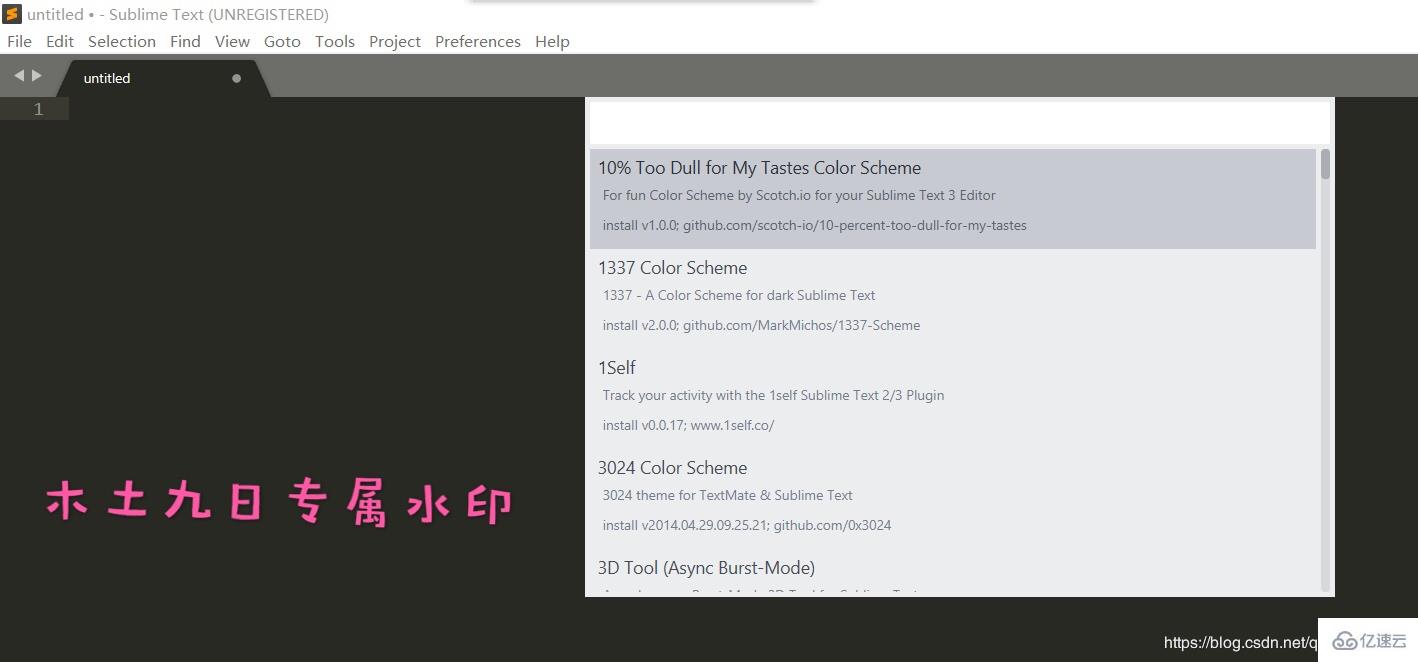
3。在搜索框中输入中国<强> 强,选择下拉框中的<强> ChineseLocalizations 强,如图:
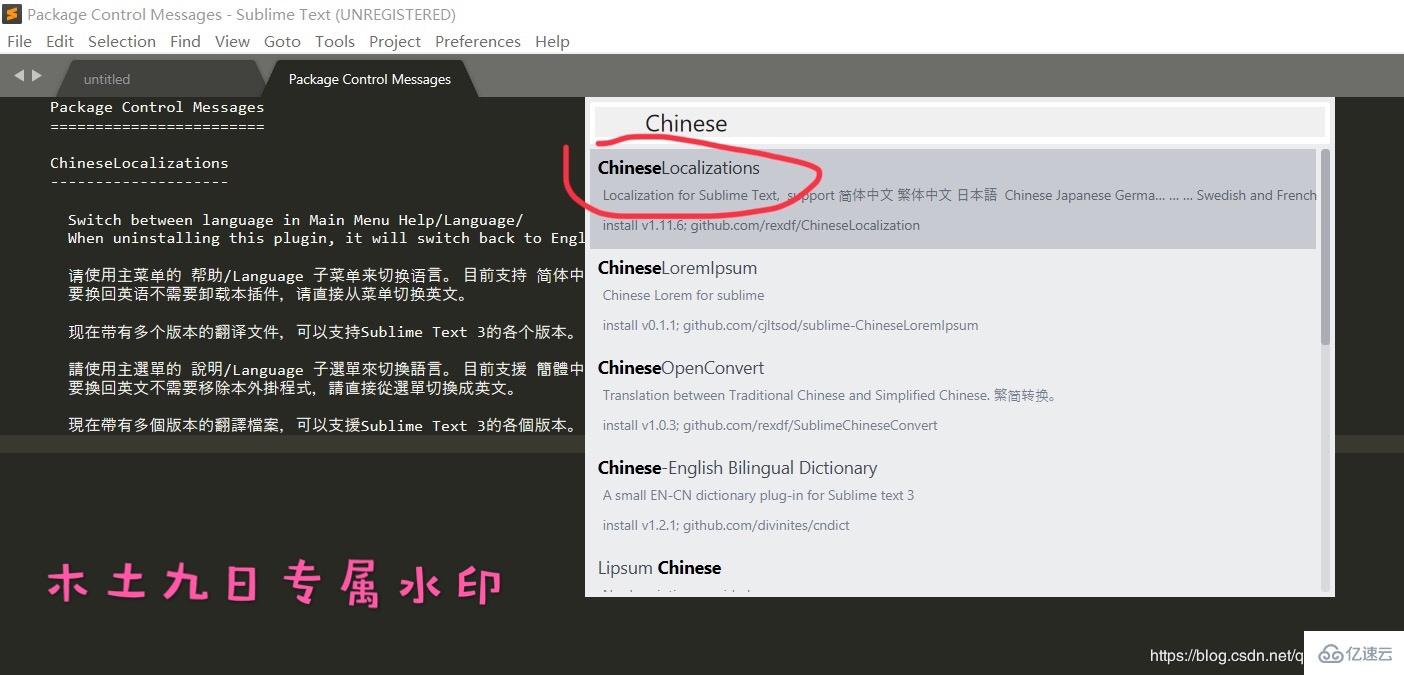
4。点击之后,中文包就安装完成了,注意需要<强>重新打开的文本、点击<强>任务栏中的帮助→最下面的语言→简体中文(不重新打开是找不到的哦)
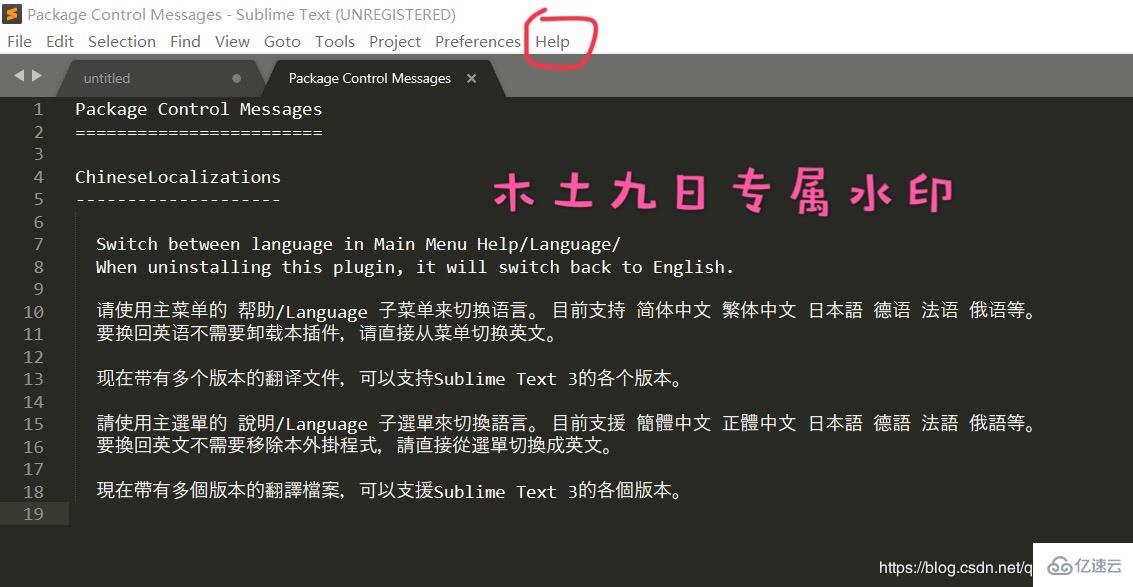
以上是“将崇高的文本如何设置成中文版”这篇文章的所有内容,感谢各位的阅读!相信大家都有了一定的了解,希望分享的内容对大家有所帮助,如果还想学习更多知识,欢迎关注行业资讯频道!





